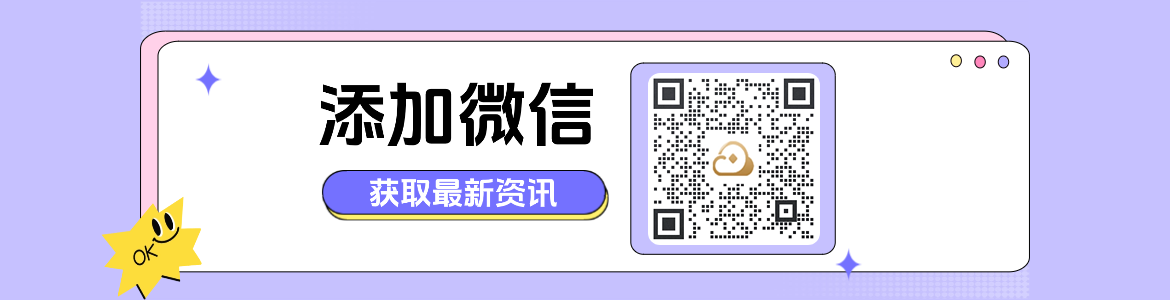【跳转目录】
相关名词释义
【上行、下行】指线路的上传与下载的带宽大小(单位Mbps),同理控制台填写的“出口带宽”即为上行大小
【单线带宽】指每条线路的上行带宽大小(单位Mbps),部分业务也有下行需求(单位Mbps);
【单机带宽】指每台设备要配置的总带宽大小(即X上行乘以X条线路)
【线路数】指带宽条数
例:单线上行是100Mbps,共有10条带宽,那单机带宽就是1Gbps上行,线路数是10。
一、常见问题与解答
1、x86是什么?
x86指的是cpu的架构,包含PC电脑、服务器、nas、星际蜗牛等基于x86架构下的硬件,支持物理机、虚拟机的安装方式。如果用虚拟机安装,不影响您的设备做其他事情。
2、投资要多少钱?
可使用闲置的笔记本电脑,若上行≥1G,则需要用到台式主机、服务器等设备。投资的费用取决于带宽大小和具体业务配置要求。
3、x86设备怎么买?官方有x86设备卖吗?
官方暂时没有x86设备售卖,具体配置如下;
如要进阶,按照配置说明,自行在闲鱼、淘宝、拼多多等渠道组装或者购买整机。
PS:如果单机总上行≥1G,交换机/软路由/服务器 要带万兆口的设备,不然将无法使用!!!
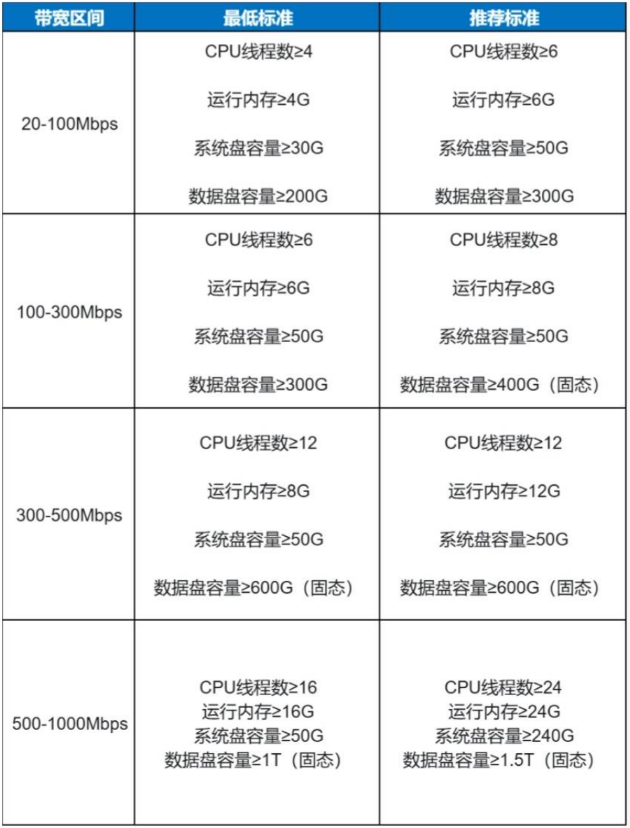
4、怎么查看带宽上行?
(1)网页搜索测速工具测速;(2)咨询运营商。
5、选择物理机还是虚拟机?
虚拟机:在原有电脑上安装一个虚拟电脑空间,不影响日常的使用,适合小单线、新手用户;
物理机
(推荐):整台设备不可做其他使用,适合专业用户。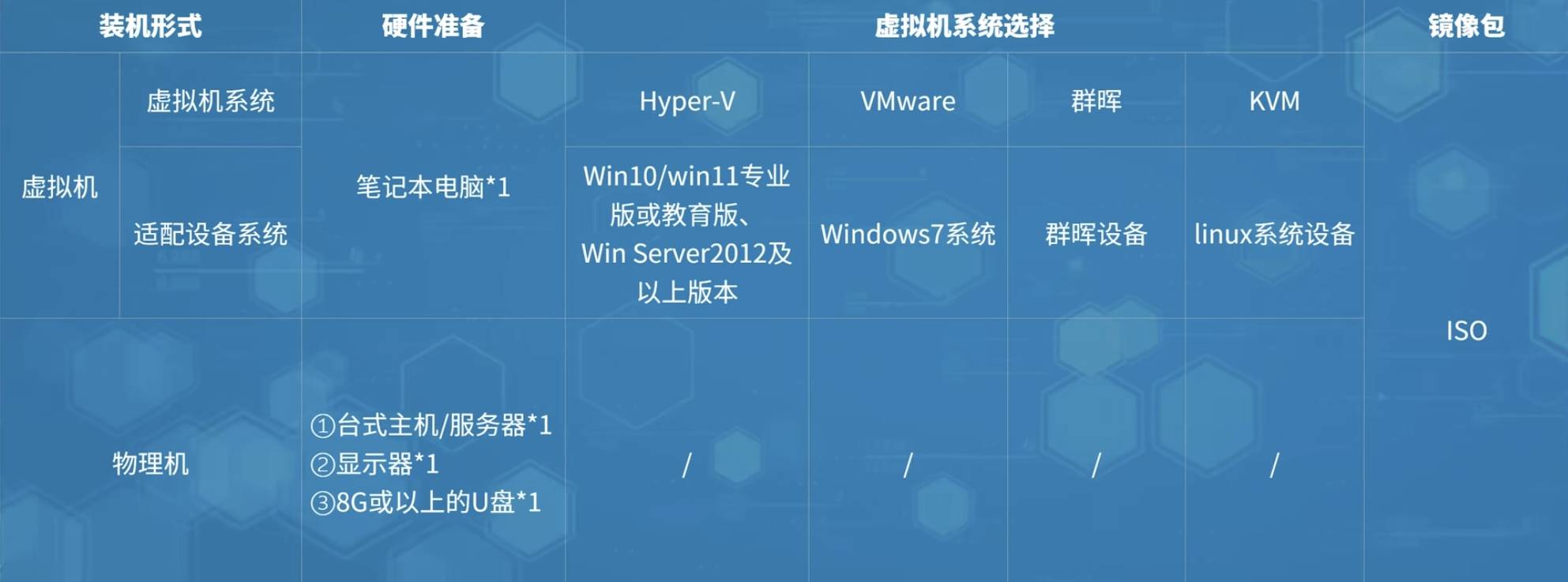
6、智能业务和业务是什么意思?进阶业务怎么申请?
智能业务:成功激活系统后,自动部署智能业务,省时省心,适合闲置设备、闲置网络。
进阶业务:在智能业务的基础上进阶升级,需前往<设备本地页>手动申请,适合有大量网络资源用户。
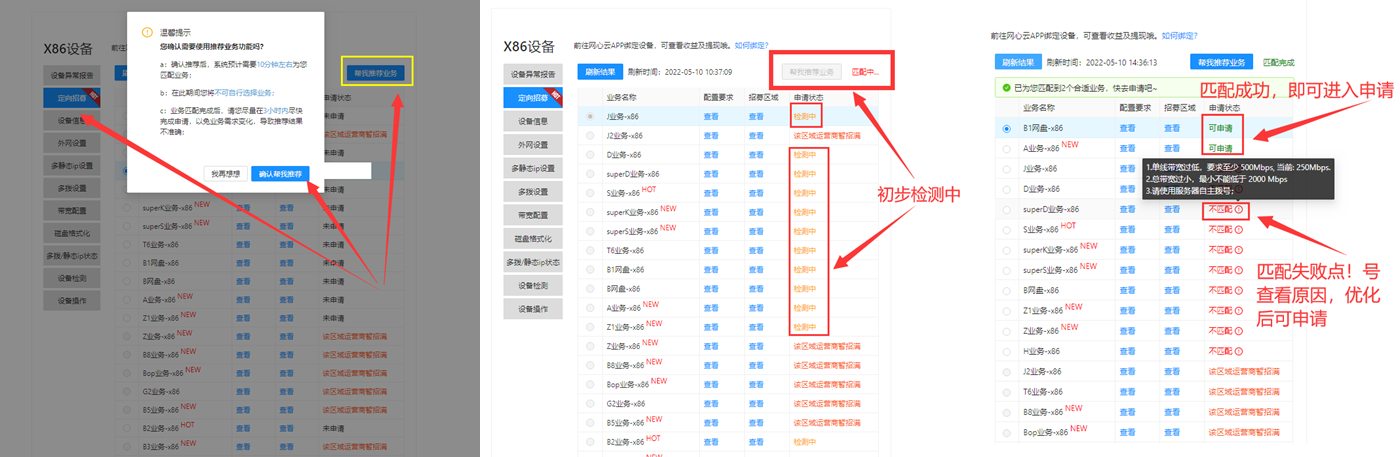
7、磁盘选择固态盘还是机械盘?只有机械盘可以吗?
推荐固态盘,部分低配置要求业务机械盘也可申请。
8、哪种Nat类型好?
网络NAT类型排名依次为:公网型>映射公网型>全锥型>IP限制型>端口限制型>对称型,NAT类型越高越好。
9、系统和磁盘是否影响?
磁盘读写差会影响
10、管理线和业务线运营商是否要求一致?设备不要管理线可以吗?
管理线和业务线请保持统一运营商,并保持正常通网在线,以免影响结算。
11、一台设备可以绑定几个激活码?我重新换了台设备机器,旧激活码还可以再使用吗?
一台设备绑定一个激活码, 在刷机后在向导模式过程输入完手机验证码后,选择“迁移设备”--选中旧激活码即可。
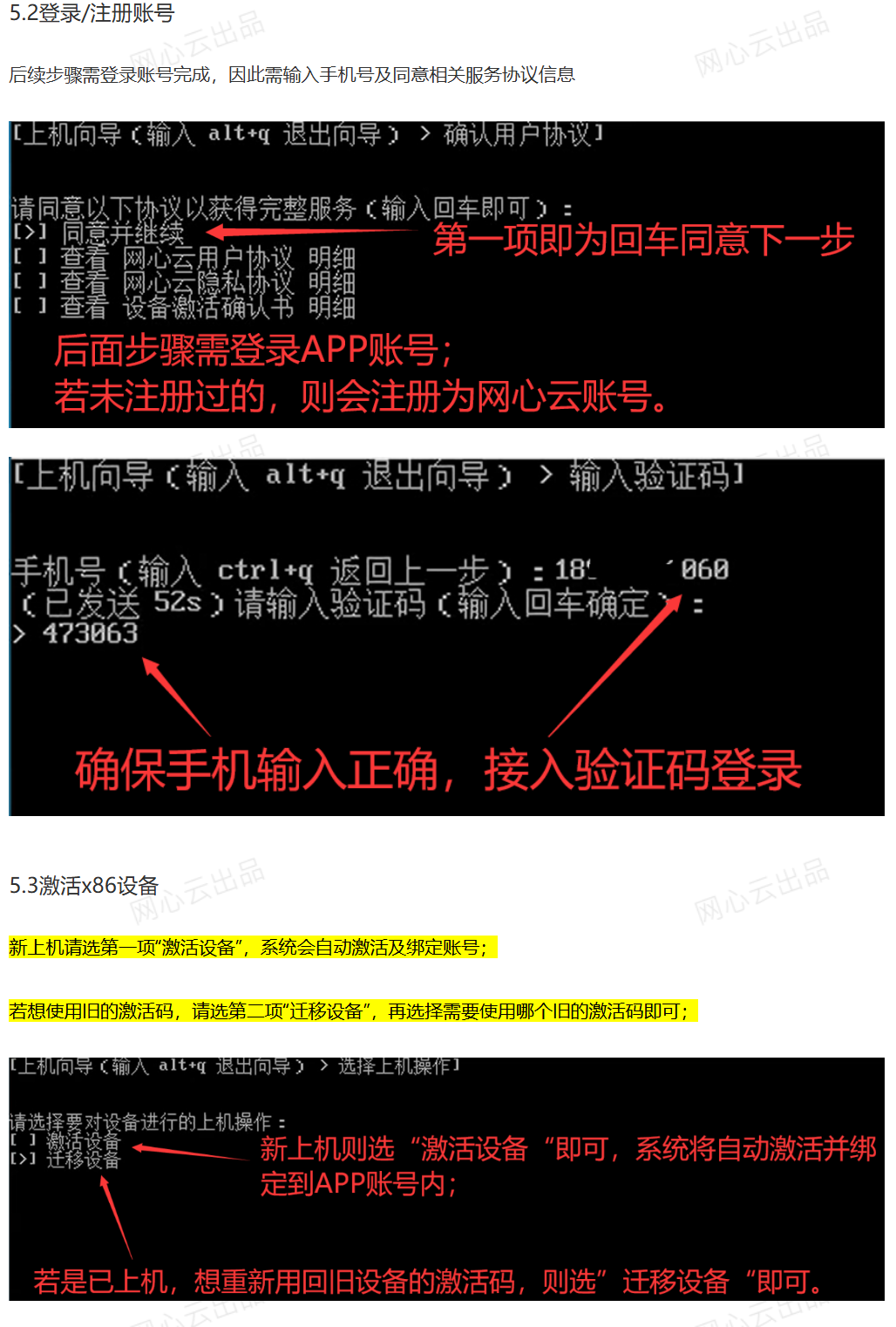
12、系统盘能不能组raid?
不能。
13、装系统时忘记选择系统盘不做缓存了怎么处理?
请重装系统。
14、x86是否支持uefi启动系统?
目前ISO镜像版本已支持UEFI模式,请根据说明要求制作U盘启动。
15、业务通过审核排队中,多久可以通过?
A:预计半小时左右。
16、申请业务提示“请在8080页面的“带宽配置”项里如实填写“出口带宽配置”
A:请前往<设备本地页>配置设备带宽信息。
17、虚拟机单线接入,DMZ的IP要填写哪个?
A:填写设备获取到的内网ip地址,常见为192.168.1.X,以下方式均可查询到
- 通过打开APP-找到对应的SN--设备详情--查看“内网ip地址”
- x86小黑屏界面首页回车1(列出网卡信息)--查看内网ip地址
- 光猫或路由拨号后,进入网关web页面---查看连接的终端设备--对应的展示的内网ip地址
二、系统常见问题与解答
所有虚拟机镜像(vmware ova,hyper-v,kvm)都是使用ISO镜像制作出来的,如果发现虚拟机镜像导入失败,可以使用ISO镜像安装系统。各种虚拟化软件都支持将ISO文件挂载成虚拟光驱的模式,ISO挂载进去后,按照ISO安装教程安装系统即可。
1. Hyper-V相关问题
1.1 导入虚拟机失败
由于微软Hyper-v版本的原因,低版本的Hyper-v无法识别vhdx格式的虚拟盘或者存在兼容性问题,在使用Hyper-V镜像时,要求其操作系统必须是Windows 10、Windows Server 2012或以上版本。如果是低版本的hyper-v,请使用ISO镜像安装系统(参考x86 iso安装教程)。
1.2 找不到虚拟机文件
在导入虚拟机时,无法找到虚拟机文件,如上图。可能是兼容性问题导致。解决办法是新建一个虚拟机,然后将解压出来的Hyper-v镜像中的虚拟机磁盘添加到新创建的虚拟机里面。还有可能是hyper-v版本问题导致,参考微软官方文档https://docs.microsoft.com/en-us/windows-server/virtualization/hyper-v/deploy/upgrade-virtual-machine-version-in-hyper-v-on-windows-or-windows-server,或者使用ISO镜像安装系统(参考x86 iso安装教程)。
1.3 无法启动虚拟机因为虚拟机监控程序未运行
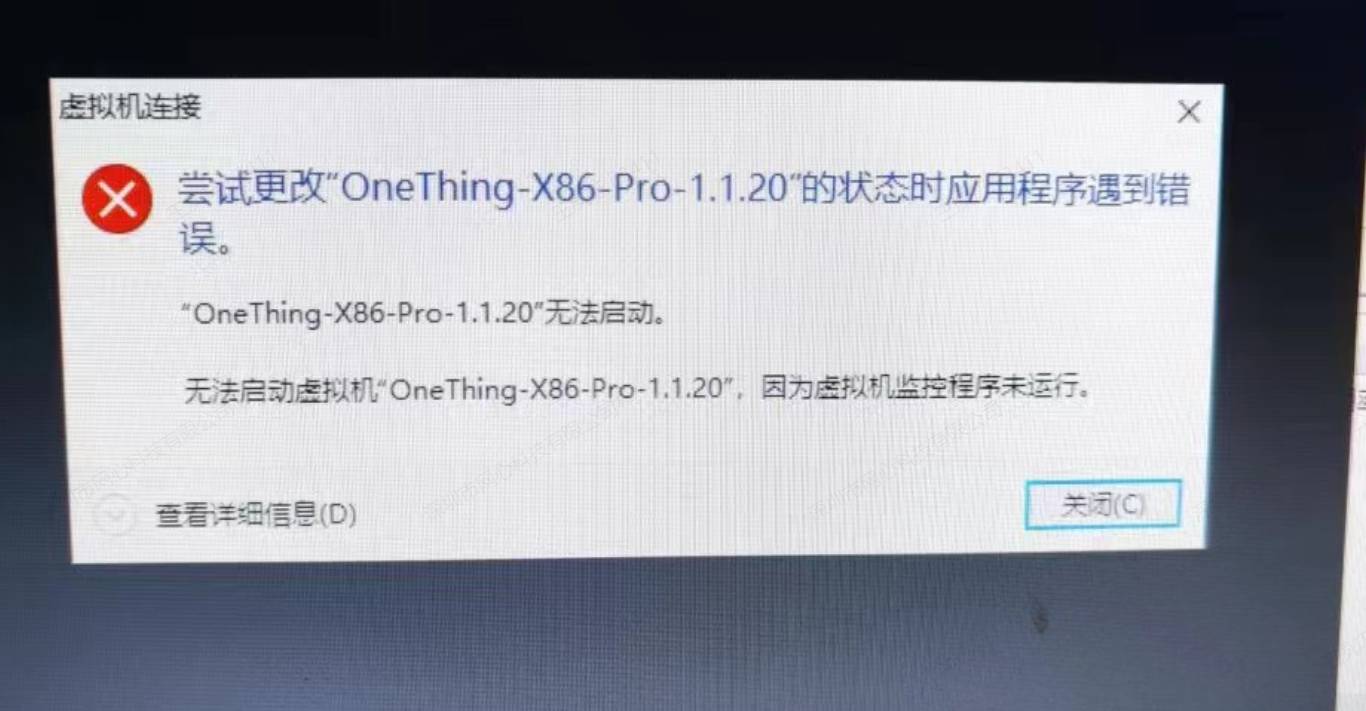
1.4 Hyper-V 在导入操作期间遇到错误
处理方式:需要解压再导入
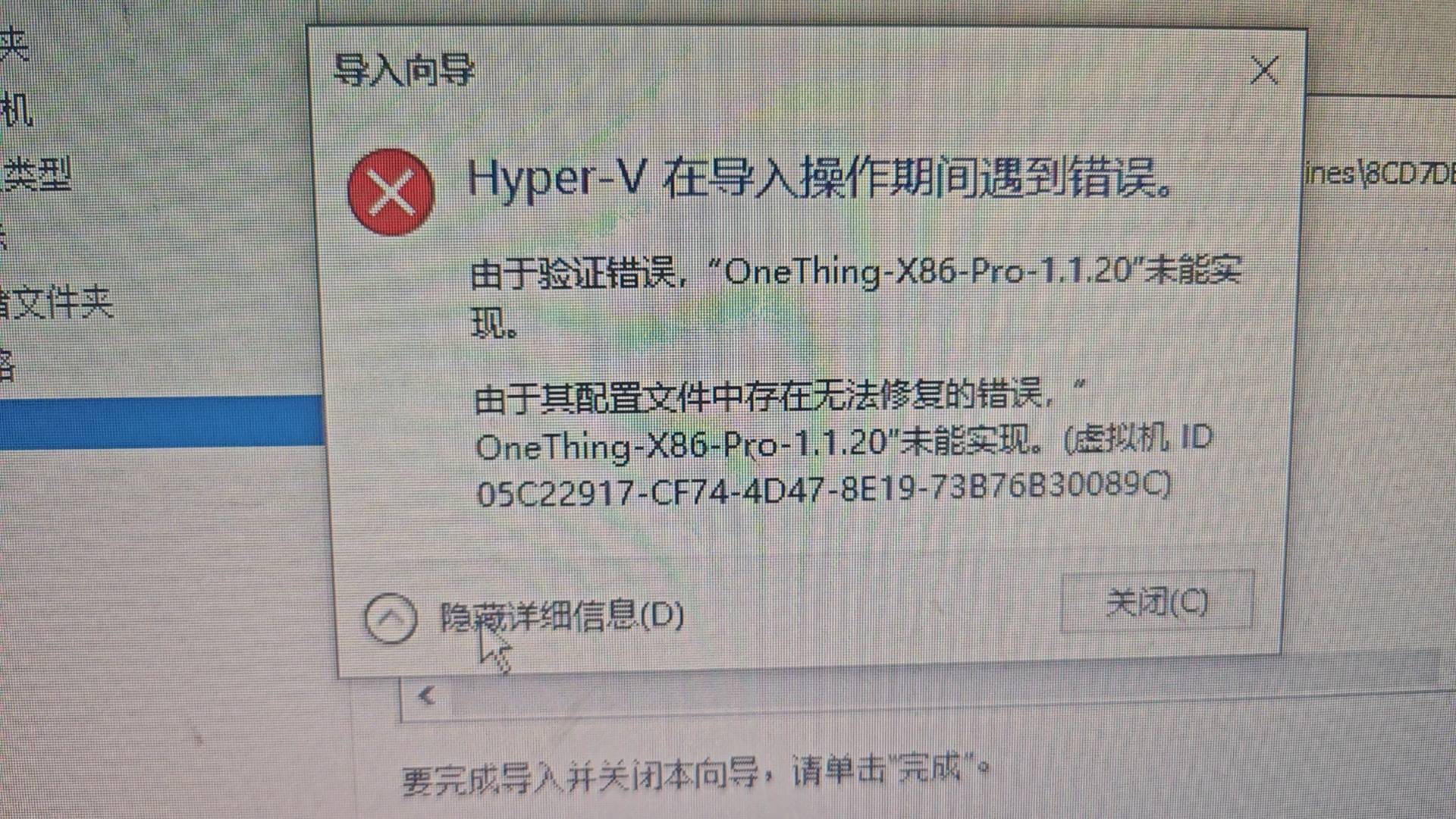
2. VMware相关问题
目前只出了针对VMware workstation或Player的ova镜像,如果使用 esxi ,可能无法导入ova,可使用ISO镜像来安装系统(参考x86 iso安装教程)。
3. 磁盘相关问题
3.1 Data Disks显示数量不正确
x86软节点安装完毕后,会显示数据盘的数据,这里仅仅展示了数据盘的总数,不包括系统盘。也就是说Data Disks(数据盘)的数量为总磁盘数量减一。(
如果只插了一块盘,则Data Disks显示为0,即使系统盘也缓存数据)。如果觉得数据盘不正确,可登陆本地管理页面查看。3.2 App上显示比实际磁盘数量少
可能是盘里面有数据(比如带分区表),需要自行将分区表删除掉再插回,或者登陆本地管理页面在里面格式化(清除)磁盘。
注意:带raid格式的盘或者做过multipath的盘管理页面无法格式化,请拆下来手动删除分区格式,或者联系客服处理。
3.3 装机时系统盘超过2TB
如果装机时选择的系统盘超过2TB,会报类型下面的错误。解决办法是选一个小于等于2TB的盘安装系统,数据盘大小随意。
3.4 系统盘异常
安装过程中出现类似上述错误,可能系统盘掉了或者系统盘异常,请重新安装或者更换其他盘安装系统。
4. 网卡相关问题
4.1 万兆网卡
请使用最新的x86镜像,大部分万兆口网卡都能正常驱动起来,老版本镜像存在问题,请不要使用。
有万兆网卡时,请务必插上光模块再开机启动,并保证网络畅通,否则可能导致系统无法正常启动,一直黑屏。
如果网络正常,但还是黑屏进不了系统,请尝试使用另外将光模块插到一个万兆口。
如果换了万兆口依然无法启动,请尝试将万兆口插到其他PCI-e插槽。如果任然无法启动,联系官方客服,请求技术支持。
4.2 装机过程中打印getNicList异常
如果装机过程中打印出类似下面的错误,看到关键字"IndexError: string index out of range",通常为网卡无法识别,请检查下网卡问题,例重新拔插网卡,或者换一个PCI插槽,如果还是无法解决联系客服。
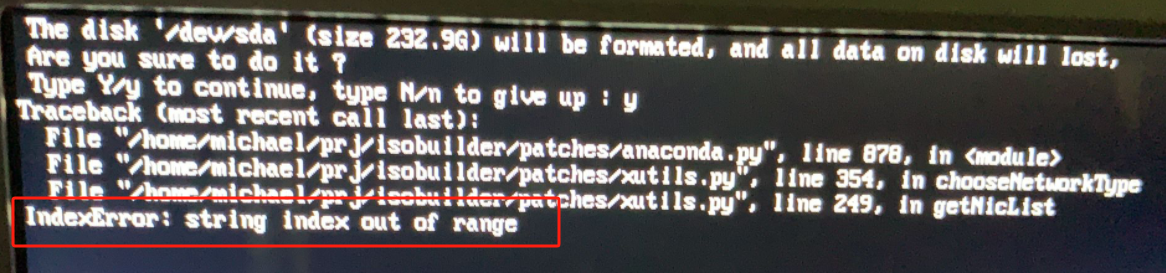
5. 其他ISO镜像安装异常问题
5.1 刷机U盘问题
如果物理机安装过程中出现如下打印,"Warning: /dev/root does not exist",通常为制作的刷机U盘有问题,请确认以下几个步骤是否正确:
- 是否是从官网下载的ISO镜像,ISO镜像文件的MD5是否正确
- 是否是使用官网推荐的工具(rufus)制作的刷机U盘
- 如果上述条件都没问题,重新制作一遍刷机U盘,如果还是不行,换用其他U盘。
5.2 ISO镜像问题
如果安装时出现如下错误,“file check failed, reboot ...”,通常为下载的ISO镜像文件损坏,需校验下ISO镜像文件的MD5(官网上面有提供最新版本的ISO镜像下载地址和md5):
- 如果md5对不上,则重新下载;
- 如果md5正确,则怀疑可能是刷机U盘或者刷机工具有问题,按照官网教程重新制作刷机U盘,或者换一个U盘再试。
5.3 安装完系统后,卡住进不了系统
如果使用ISO镜像安装完系统后重启,屏幕一直闪光标,进不了系统。可能原因是某些硬件无法正常驱动导致。可重启设备,看到屏幕上打印两个连续的点后,不停按 esc 键,选择有 "3.10.0" 的一行,回车。观察是否能正常启动。
5.4 笔记本无法息屏问题
前往8080本地页面---设备操作---设置息屏
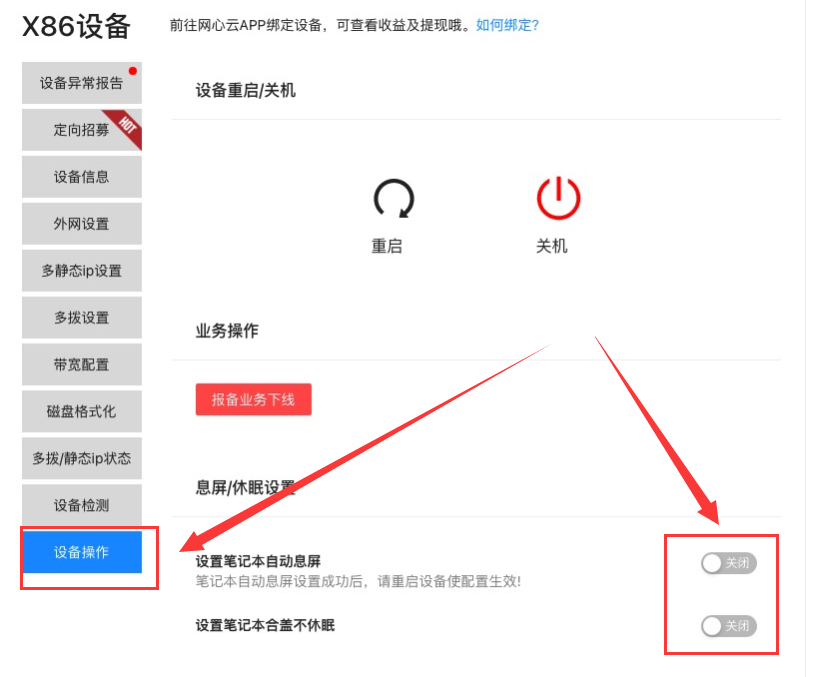
5.5 小黑屏提示“默认路由缺失、管理口不通、管理网线不通、Ping114不通”,接跑量线路后设备提示离线❓
———【引起原因】———
管理网不通❗❗❗
常见于网口配置错误,有多内网ip冲突离线、管理线获取的ip不能上网
———【解决办法】———
1⃣重装系统,安装新版本镜像,重新在向导模式里配置管理网:http://www.onethingcloud.com/download-center/?download=x86iso
2⃣已安装新版本的:
1)👉操作小黑屏回车>选择小工具序号>重置网络
2)👉重置完成后,小黑屏回车>选配置网卡>选择对应网口设置为管理口>选择管理线上网模式>配置完成
❌注意:多线组网不管是光猫直连网口、交换机trunk口连拨号网卡,都是通过页面导入跑量线路,不在小黑屏重复配置其他网口!
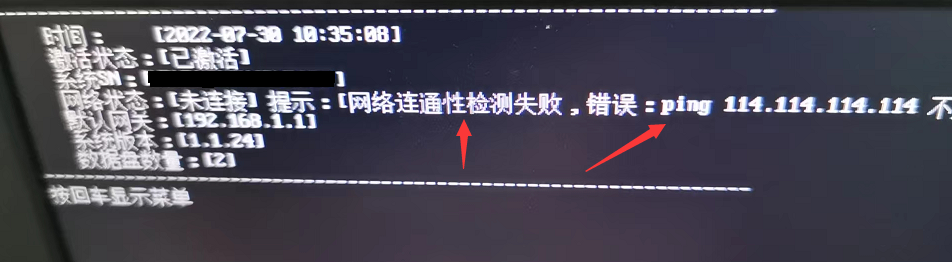
5.6 ISO镜像安装异常提示,提示Performing post-installation setup tasks Pane is dead
原因:安装程序卡死
处理方式:重启电脑后,重新安装
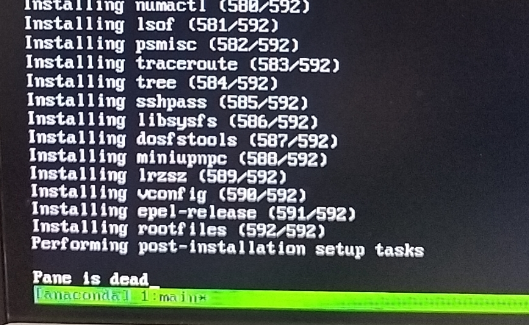
5.7 ISO镜像安装异常提示
异常提示:Boot failure. Reboot and Select proper Boot device
or Insert Boot Media in selected Boot device
原因:没有启动盘导致
处理方式:需按步骤重新添加系统盘及安装镜像
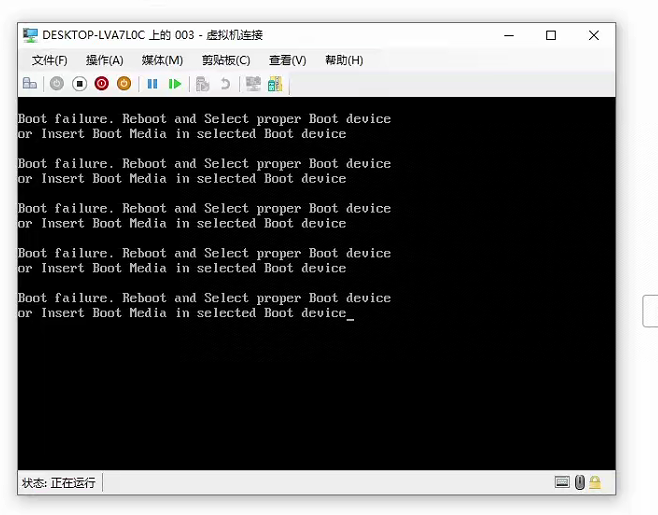
5.8 ISO镜像安装异常提示
异常提示:Strike F1 to retry boot, F2 for system setup, F11 for BIOS boot manager
异常原因:没有启动盘
处理方式:重新进入BIOS设置U启动,并重刷U盘镜像包
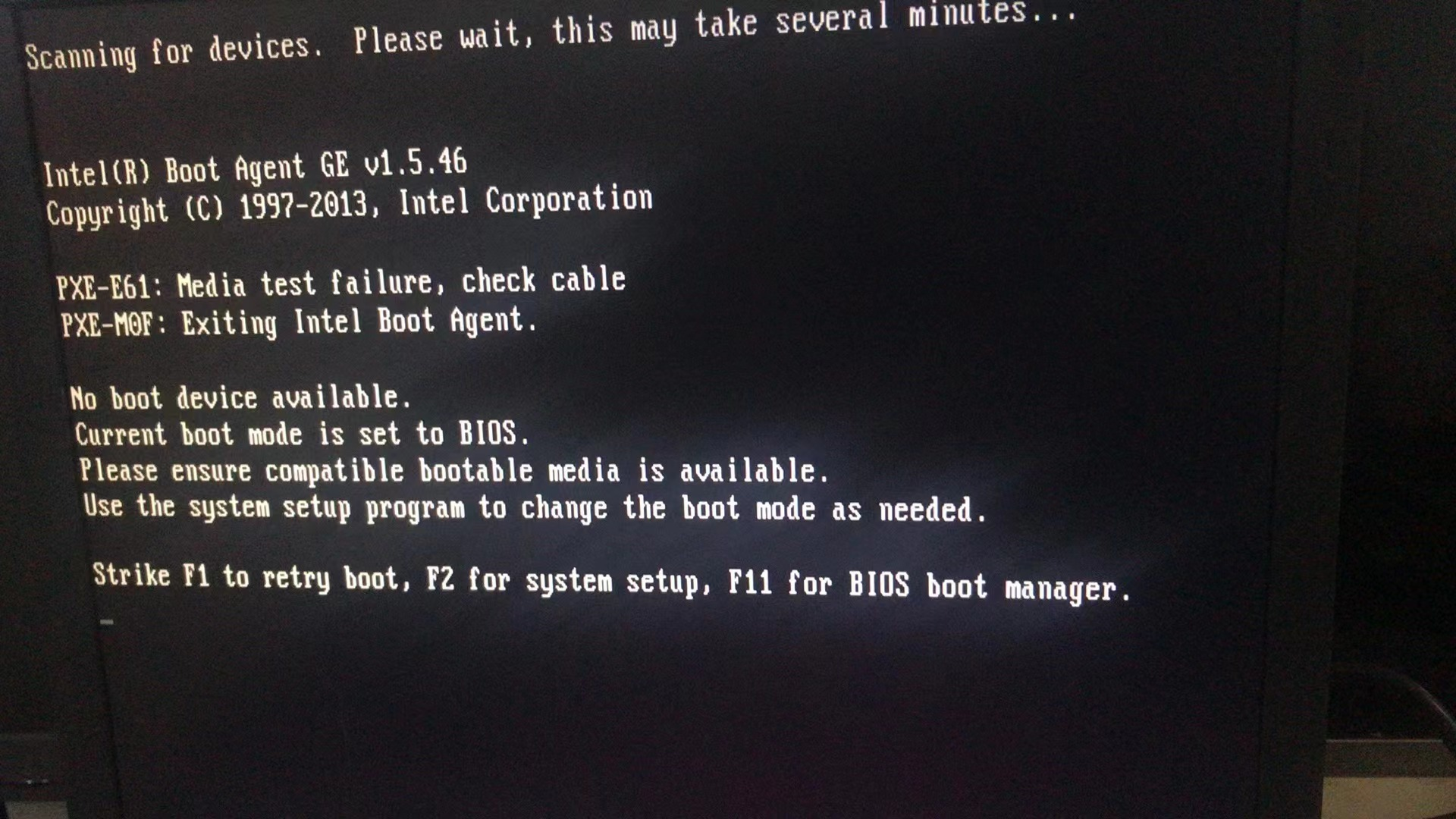
5.9 ISO镜像安装异常提示
异常提示:please make your choice from abovea,AttributeError:‘NoneType' object has no attribute'getPartitionByPath'
处理方式:换U盘重刷镜像
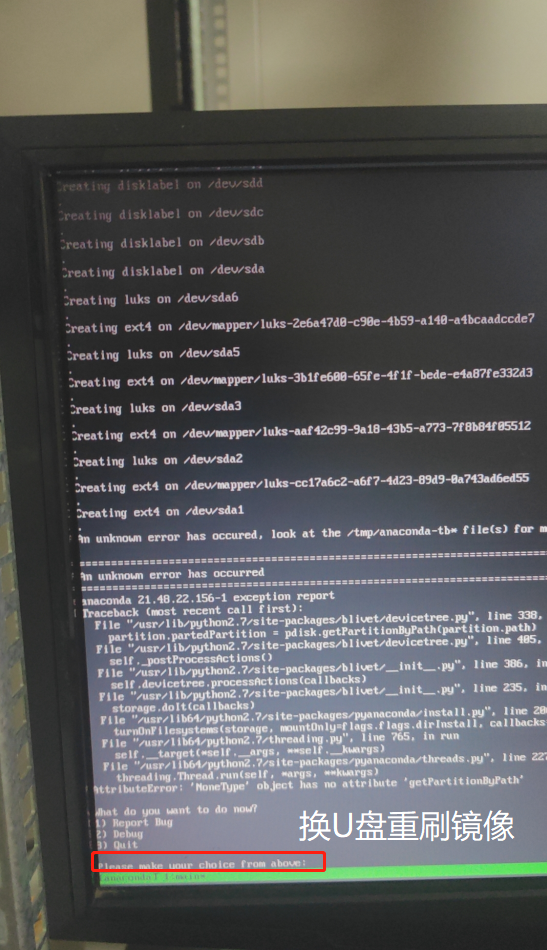
5.10 ISO镜像安装异常提示
异常提示:Generating"/run/initranfs/rdsosreport.txt"
处理方式:更换16G的U盘
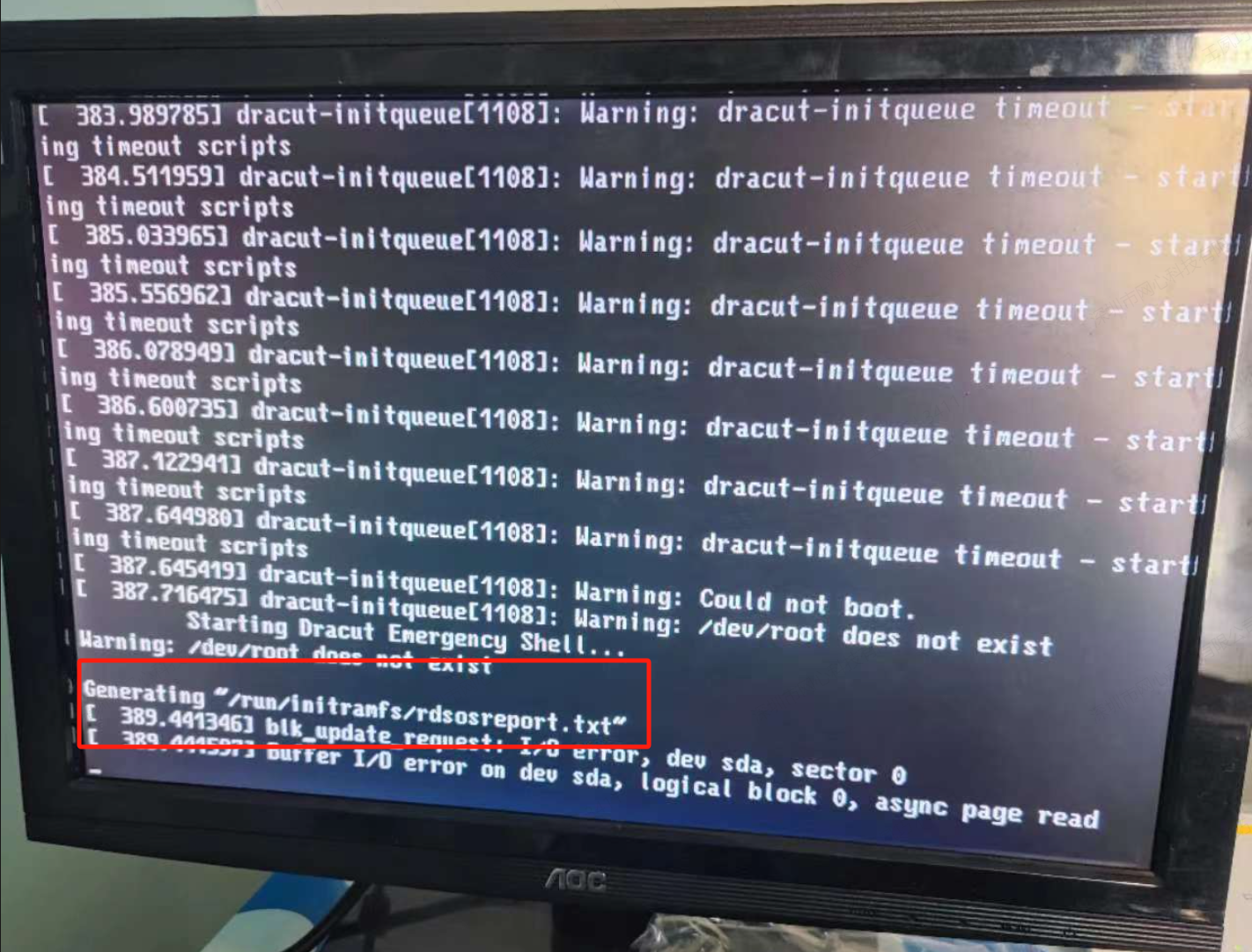
5.11 ISO镜像安装异常提示
错误提示:Kernel panic -not syncing:Fatal exception
处理方式:
1、重刷镜像
2、换U盘重刷镜像
3、换系统盘
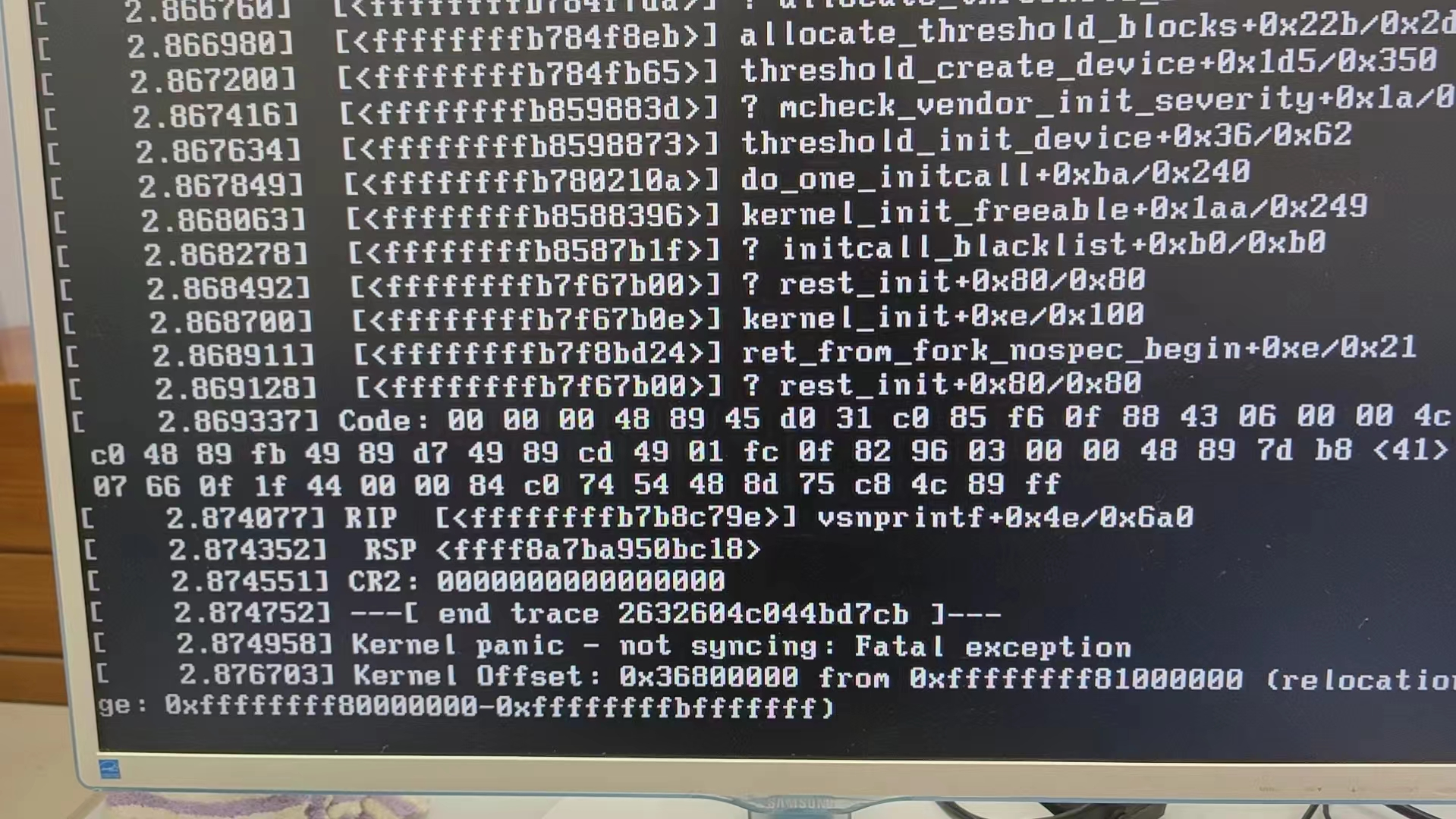
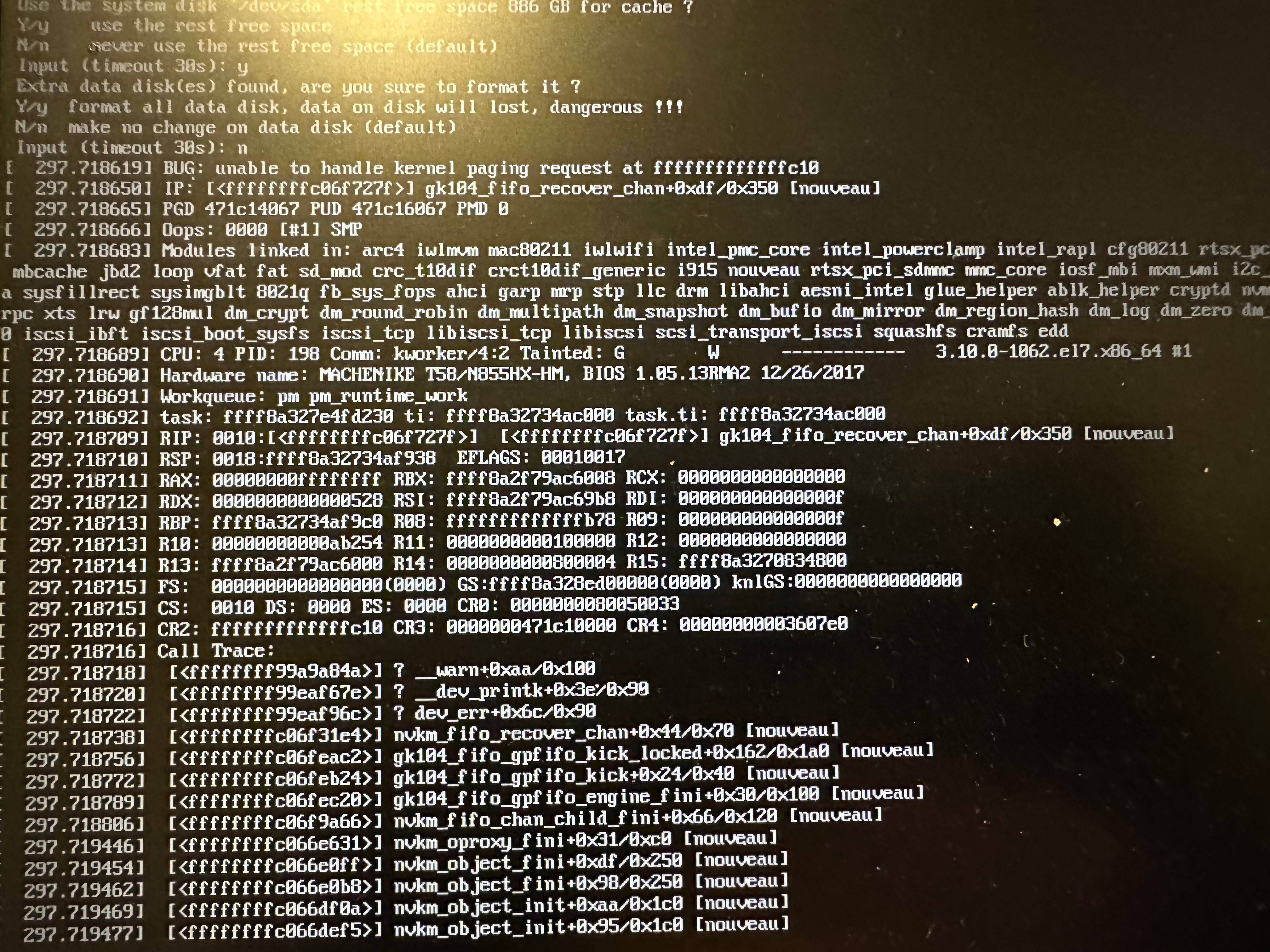
5.12 安装虚拟机提示“客户机操作系统已禁用CPU,请关闭或重置虚拟机。”
一般是主机内存或cpu负载,导致被停用了。
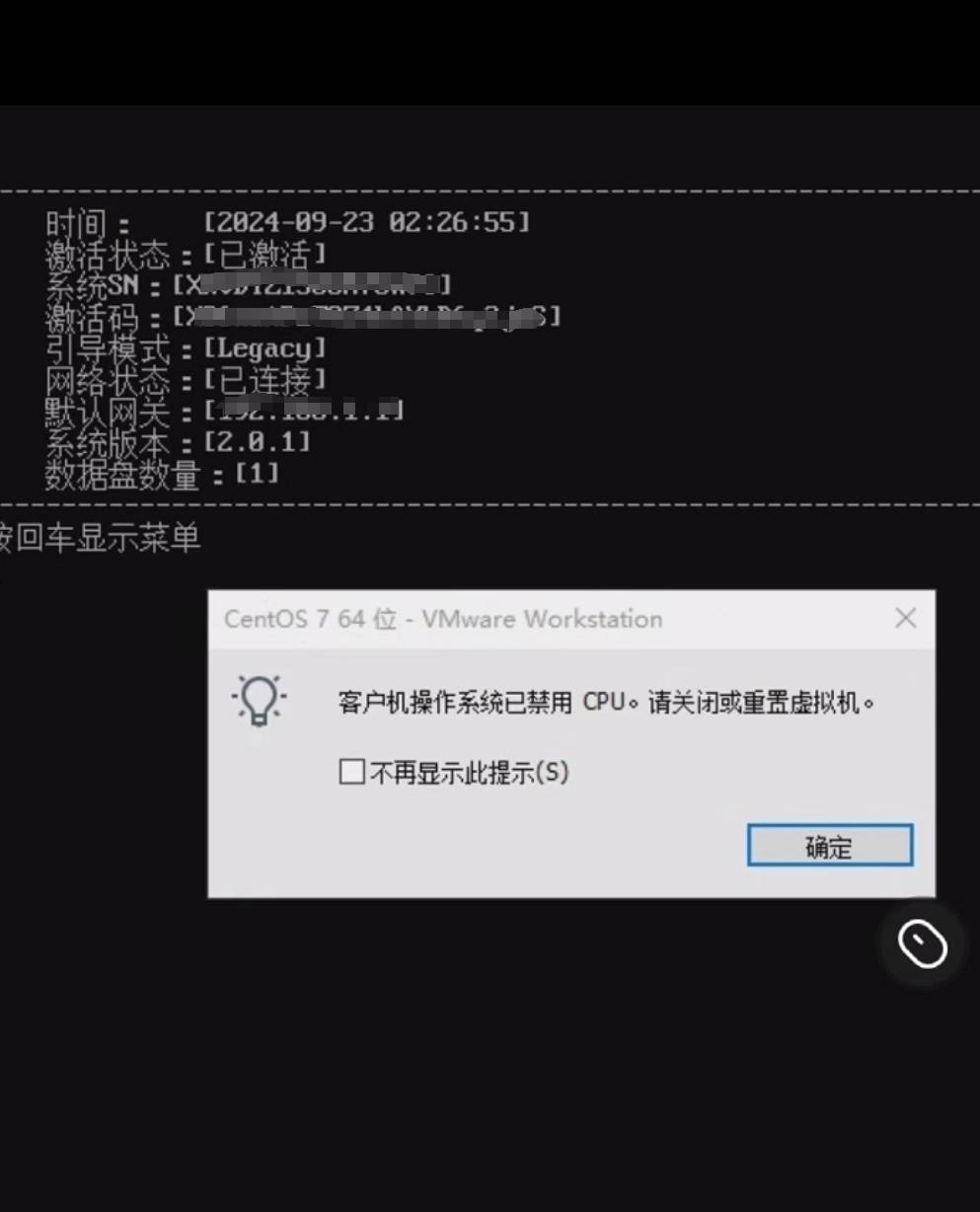
5.13 安装系统时反复跳回选择系统盘界面
重启,选“boot from local drvie”,或者拔掉装机U盘
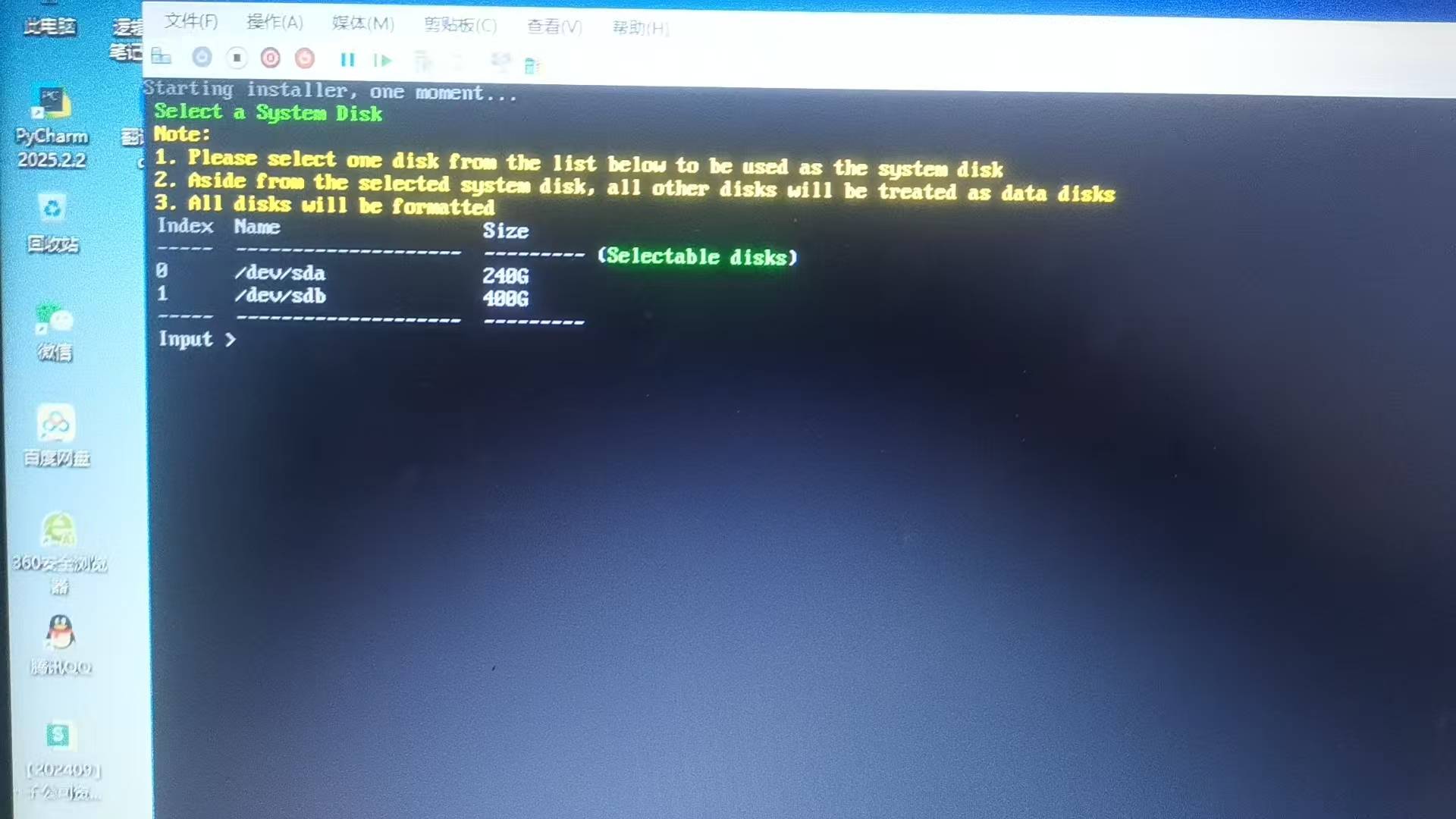
6.安装成功后异常提示
6.1 SSD硬盘识别为HDD硬盘
处理方式:虚拟机会影响采集,可以考虑硬盘设置物理直通模式
6.2 导入拨号失败
处理方式:检查导入表格内容或格式是否正确, 核对后重新导入一次,若导入还是失败,按照以下步骤依次排查:
1、小黑屏是不是没有关dhcp
2、是光猫直连还是接了交换机,接交换机要配Vlan ID
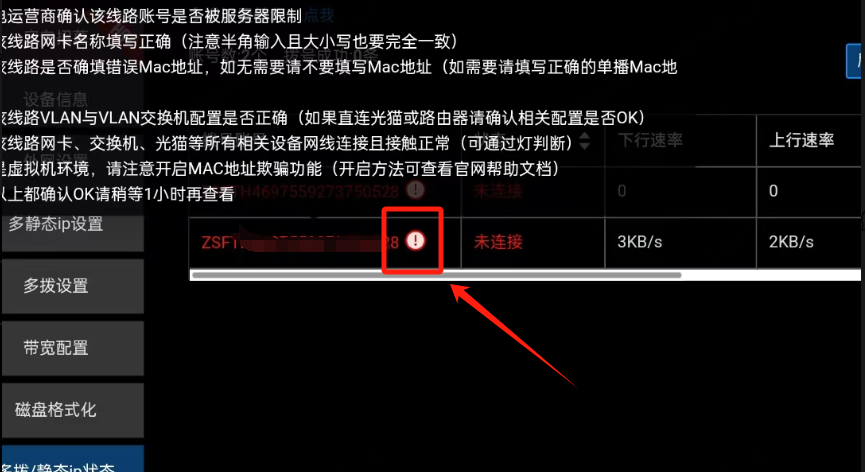
三、网络配置常见问题与解答
1、不同线路情况组网配置:
情形①:只有单条线路组网配置<戳这里>
情形②:多条线路设备拨号组网配置<戳这里>
情形③:软路由多对一组网配置<戳这里>
情形④:软路由一对一组网配置<戳这里>
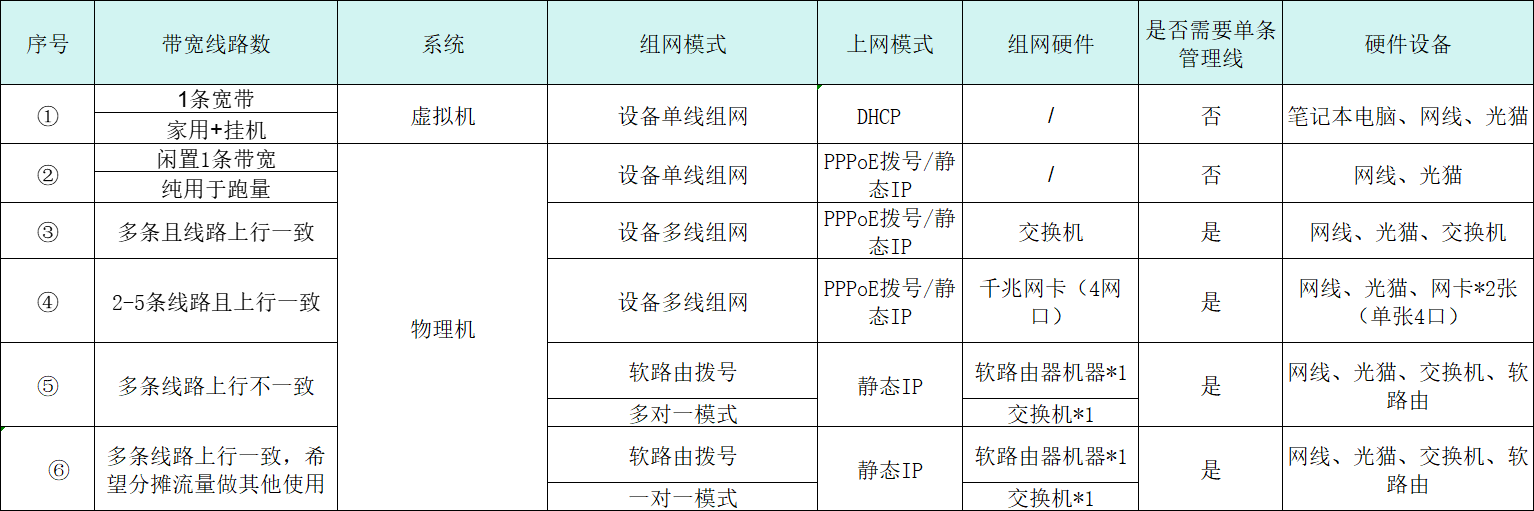
2、为什么开了upnp,NAT类型还是端口限制型
您好,开启UPNP可以帮助实现端口映射,但并不保证一定能改变NAT类型。NAT类型受到多个因素的影响,包括路由器型号、网络环境等。如果您已经开启了UPNP但仍然遇到端口限制型的NAT类型,请尝试其他优化方法,如设置DMZ或更换高性能路由器。
3、光猫开了UPNP,同网络下,不同的设备为什么NAT类型不一致?例如:手机宝显示全锥,而赚钱宝电脑版显示端口限制
您好,同一网络下不同设备的计算规则是一样的。短期显示不一致是APP数据同步的时效问题,长时间显示不一致可以联系在线客服进行排查。
4、网络如何从局域网变成公网
需要您联系您的网络服务提供商(运营商),并咨询他们是否能够提供公网IP地址。如果运营商他们可以为您分配一个公网IP地址,这样您的网络就能从局域网变成公网了。
5、光猫/路由器在开启DMZ时,DMZ页面的IP地址怎么填?
您好,您可以通过以下方式获取您的IP地址:①电脑获取IP地址:同时按下Win键+R键,输入cmd,直接回车;再输入:ipconfig ,即可获得IP地址(就是IPV4地址)②手机获取IP地址:进入网心云APP,点击设备,查看设备的IP归属地址。
6、网心云APP上显示 NAT类型波动,怎么解决?
您好,NAT类型波动,您可以通过以下方式进行排查:①检查高峰期上行带宽利用率是否到达瓶颈;②检查是否存在多层路由,及是否路由器或光猫性能差;③检查路由器连接数配置;④检查网络稳定性;具体的详细步骤可以点击下方链接获取:https://help.onethingcloud.com/c165/207a
7、断电/断网有影响吗?
①您好,断电/断网离线会影响设备的运行,恢复正常后请保持持续在线,会逐步恢复正常。②另外,在断电/断网后请不要随意调整设备,在网络恢复后发现设备显示离线,可以尝试关机重启设备;如果设备正常在运行中,请耐心等待网心云APP同步数据显示在线即可。
8、光猫开启UPNP后,路由器还需要开启UPNP吗?
您好,您可以根据您设备的组网模式开启UPNP或DMZ。如果您的网心云设备,直接接入光猫LAN口,则光猫开启DMZ或者UPNP,路由器不开;如果您的设备是光猫连接模式改成桥接模式,路由器上网模式改成拨号上网,则路由器配置做DMZ或者UPNP,光猫不开。
9、为什么路由器/光猫开启了DMZ,NAT类型还是端口限制?
①网心云APP数据更新需要一定的时间,开启后观察30分钟NAT的状态;②其次,开启DMZ只是将设备端口映射到运营商私网IP上,以便业务能够正常调度,但并不一定能够改变NAT类型,因为NAT类型会受到运营商或路由器的影响;③如果想要改变NAT类型可以尝试换路由器、与运营商沟通获取公网IP、或者改为设备拨号。
10、在优化NAT类型的时候,我们常说的端口映射是什么,有什么作用?
端口映射是一种网络技术,它可以将外部网络请求转发到内部网络中的特定设备或服务。通过配置路由器或防火墙上的端口映射规则,可以实现从公网访问内网设备或服务,而开启upnp或者DMZ就是实现端口映射的方式,可以帮助达到优化NAT类型的目的。
11、光猫改成桥接模式有什么好处?
①提高网络连接速度:光猫桥接模式可以将网络信号直接转发给路由器,省去了光猫本身的路由功能,减少了延迟时间,提高了网络连接速度;②网络更加稳定:光猫桥接模式避免了双重NAT等问题,使得网络更加稳定,避免了意外断线或者卡顿等情况;③方便管理:可以将IP地址、子网掩码、网关等参数交给路由器进行管理,让网络管理变得更加方便;④更好的网络扩展性:光猫默认情况下只能接入一个路由器,而将光猫改成桥接模式后,可以接入多个路由器,从而实现更好的网络扩展性;点击链接查看光猫改桥接教程:https://help.onethingcloud.com/9dd6/01db
12、光猫与路由器的区别
①光猫的学名就是叫做调制解调器,它的作用就是与入户的光纤连接,将光信号进行转化,然后进行上网,光猫是连接光纤的第一个设备,就是说想要上网,路由器可以不用,但是光猫是必须要用的;②而路由器则是用于连接在光猫的,它的作用是将光猫的信号扩散出去,可以生成无线网和多根网线,可以供多个电脑或手机,平板,智能家居等设备进行连接。因此,跑网心云的设备,我们更推荐【使用光猫桥接-路由器拨号,并开启UPNP或DMZ功能】的方式进行组网,因为路由器具有更优质的性能。
四、丢包、时延、nat常见问题与解答
一、丢包优化
丢包率将极大的影响质量。丢包过高常见于晚高峰网络拥塞、多层路由、路由器性能差和网络波动。请检查上行带宽是否饱和,建议增加上行带宽或优化调整,以提高网络质量;
1、排查具体线路:
通过以下方式可以查询具体哪条线路丢包/时延高/nat类型差
1)前7天丢包:【app-设备-昨日诊断】查看昨天丢包高的线路,建议低于2%;
2)实时丢包:【app-设备-实时监控】查看当天丢包高的线路,建议低于2%
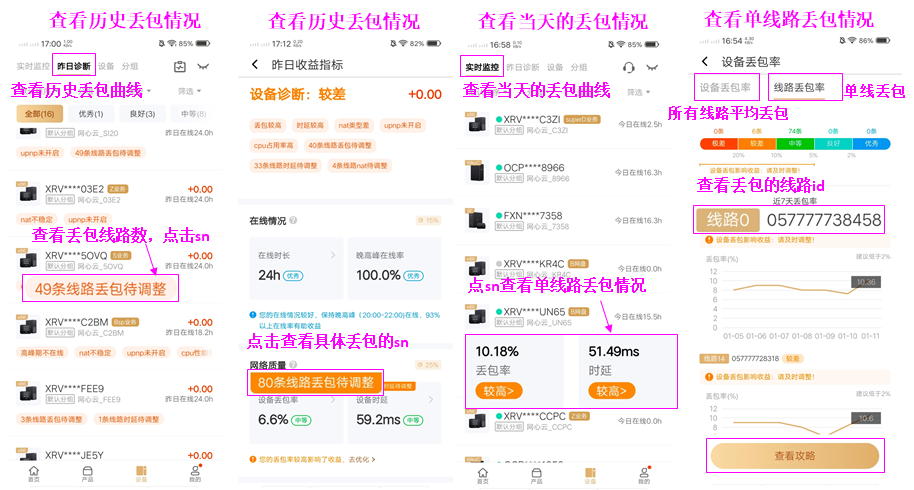
若是只有个别线路丢包/时延高/nat差,可删除这条线路,以免影响整机调度。待线路质量正常以后,再添加到配置内。申请业务的设备,最低上行必须达到业务指南的最低配置要求,否则将导致机器被清退。
2、优化指南:
1)带宽上行是否到达瓶颈
若达到瓶颈检查上行带宽与实际承诺的是否一致。常见情况:提供单线100M的带宽,但实际业务使用的过程当中跑80M利用率已出现重传高/丢包高;此时建议检查上行带宽与承诺带宽是否一致,或是同一出口下联设备过多导致。
建议出口扩容或减少下连设备或联系运营商排查实际上行带宽,以提高网络质量。
2)检查光猫、交换机的性能
检查光猫/交换机性能。登录光猫、交换机查看是否有内存、CPU利用率过高的情况,若有,可优先尝试重启光猫/交换机。重启无效建议更换更高性能的路由器;
3)联系运营商处理
检查网络稳定性排除以上2情况后,该线路仍然存在丢包、时延高、NAT差、NAT稳定性差的情况,则可能为网络稳定性差导致,可联系网络运营商处理。
二、时延优化
时延将极大的影响业务质量,导致调度低。时延过高常见于晚高峰网络拥塞、多层路由、路由器性能差和网络波动。请检查上行带宽是否饱和,建议增加上行带宽或优化调整,以提高网络质量;
1、排查具体线路:
通过以下方式可以查询具体哪条线路丢包/时延高/nat类型差:
1)前7天丢包:【app-设备-昨日诊断】查看昨天时延高的线路,建议低于50ms;
2)实时丢包:【app-设备-实时监控】查看当天时延高的线路,建议低于50ms;
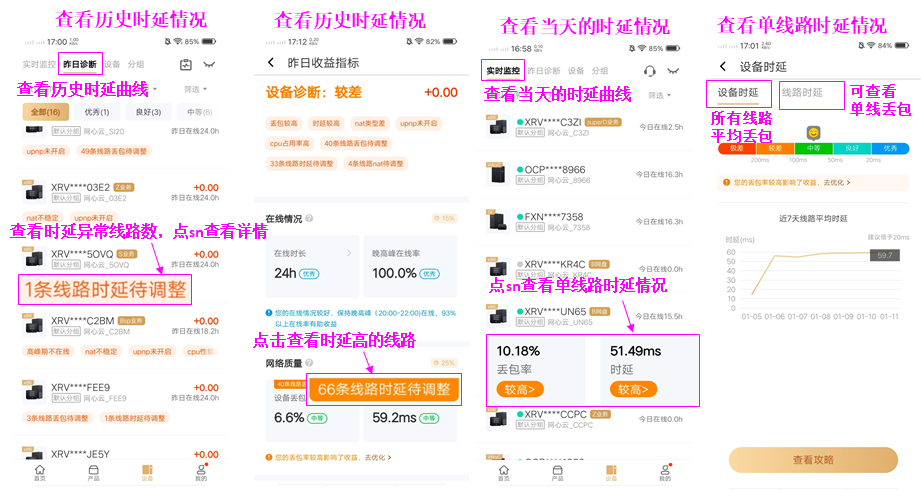
若是只有个别线路丢包/时延高/nat差,可删除这条线路,以免影响整机调度。待线路质量正常以后,再添加到配置内。申请业务的设备,最低上行必须达到业务指南的最低配置要求,否则将导致机器被清退。
2、优化指南:
1)带宽上行是否到达瓶颈
若达到瓶颈检查上行带宽与实际承诺的是否一致。常见情况:提供单线100M的带宽,但实际业务使用的过程当中跑80M利用率已出现重传高/丢包高;此时建议检查上行带宽与承诺带宽是否一致,或是同一出口下联设备过多导致。
建议出口扩容或减少下连设备或联系运营商排查实际上行带宽,以提高网络质量。
2)检查光猫、交换机的性能
检查光猫/交换机性能。登录光猫、交换机查看是否有内存、CPU利用率过高的情况,若有,可优先尝试重启光猫/交换机。重启无效建议更换更高性能的路由器;
3)联系运营商处理
检查网络稳定性排除以上2情况后,该线路仍然存在丢包、时延高、NAT差、NAT稳定性差的情况,则可能为网络稳定性差导致,可联系网络运营商处理。
3、NAT优化
NAT类型不同等级对应网络质量不同,类型差将严重影响调度。优先建议设备直接PPPoE拨号得到公网地址以获取最优NAT,其次可通过路由器设置DMZ或开启UPNP以达到更优的NAT类型;
1、排查具体线路:
1、昨日NAT:【app-设备-昨日诊断】查看昨天NAT类型差的线路;
2、实时NAT:【app-设备-实时监控】查看当天丢NAT类型差的线路;
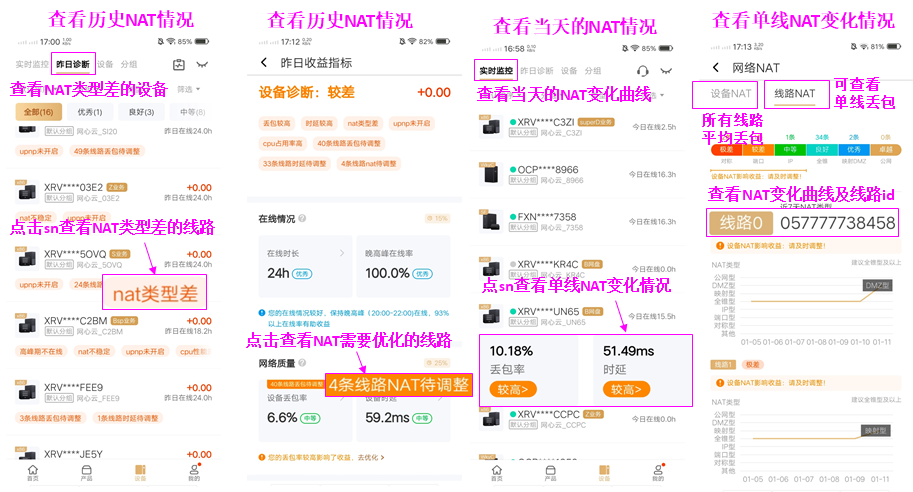
若是只有个别线路丢包/时延高/nat差,可删除这条线路,以免影响整机调度。待线路质量正常以后,再添加到配置内申请业务的设备,最低上行必须达到业务指南的最低配置要求,否则将导致机器被清退。
2、优化指南:
定位到具体的线路出现的nat类型差以后,可根据以下方式排查:
1)向运营商获取公网IP
首先建议获取公网ip,设备直接PPPoE拨号得到公网地址以获取最优NAT;不同业务要求不一致,
具体可对应业务查看对应业务的业务指南>>
2)路由器设置DMZ或开启UPNP
其次,路由器设置DMZ或开启UNPN。DMZ与UPNP仅需开启一个,以达到更优的NAT类型:
1)单台设备NAT类型优化建议设置DMZ,多台设备NAT类型优化建议设置UPNP。
2)业务对路由设置有不同要求,具体可对应业务查看对应业务的业务指南>>
3)目前官方已出【爱快、高恪、360安全路由器、小米、 华硕、TP-LINK、FAST、 H3C、华为、水星、D-LINK、 腾达、移动光猫】等十几款路由器的配置示例,更多详情参考>>>
3)其他方案
若通过以上1、2方式优化后,NAT类型仍未得到改善,可通过如下方式优化:
a.软路由拨号设备,优先重启路由器,高峰期18点~24点期间请勿重启;
b.软路由拨号设备,检查路由器CPU、内存利用率是否过高,如有请减少下联设备数并及时清理其他无用映射表项;
c.软路由拨号设备,更换路由器;
d.向运营商反馈“NAT类型差”,获取公网ip。
五、检测报名常见问题与解答
一、【网络类】
1)测速失败、下发探测命令失败
问题原因:常见于管理口/拨号线路网络不稳定,导致检测过程中断
排查方式:
- 小黑屏界面-按回车键选择ping,检查管理口是否连通
- 小黑屏界面-按回车键选列出网卡信息,查看是否存在多个内网IP地址(若存在则代表拨号线路的光猫未关闭DHCP导致网络冲突)
- 检测网络正常可重启设备后,重新申请
2)压测带宽速率不满足要求(单线带宽大小、总带宽大小等)
问题原因:常见于组网硬件配置不足、网络出口满载
排查方式:
3)初始化环境失败
问题原因:常见于高峰期新装的旧版本系统,相关内置功能还未升级完成
排查方式:安装最新1.1.29.iso版本的镜像或等保持在线2小时后后再申请
4)压测单线带宽、总带宽不足
问题原因:常见于网络出口满、组网硬件性能不足、配置错误等
排查方式:
- 检查组网硬件是否达标(网线、网卡速率、交换机网口)
- 交换机、光猫硬件是否负载
- 交换机Vlanid、拨号网卡是否填写正确
- 带宽(pon口)出口是否满载
- 上述排查正常,请重启设备后,重新申请。
5)您需在【带宽配置】填写单线出口带宽、线路数后才可给您推荐
点击前往<控制台>,带宽业务>我的设备>进入本地页面>带宽配置,根据实际线路数及单条线路上行填写即可
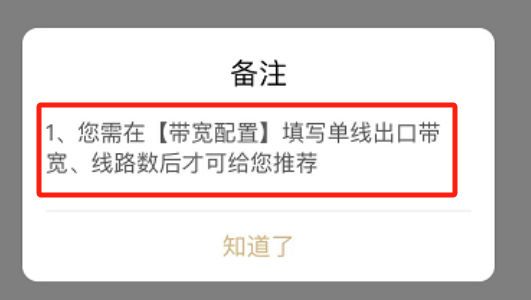
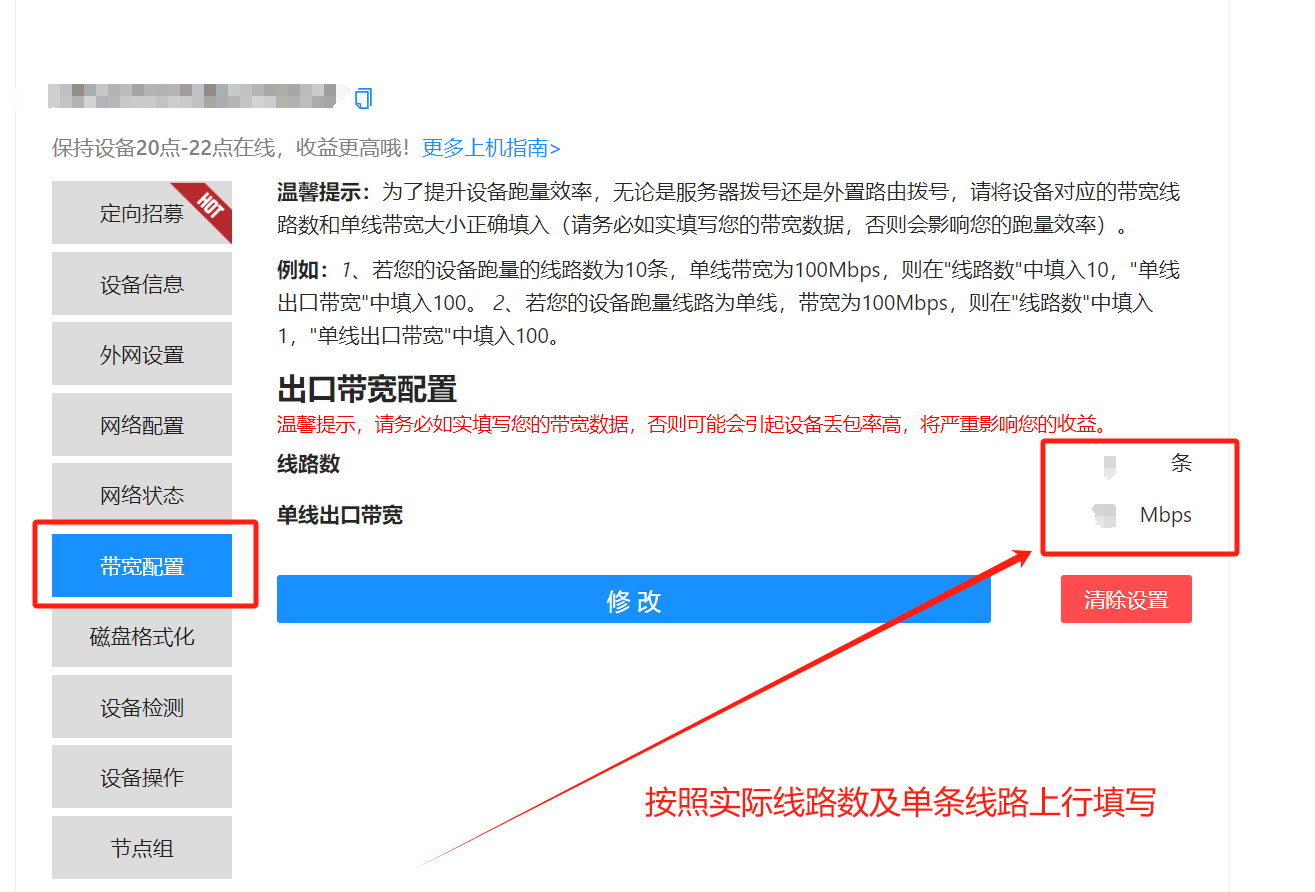
二、【磁盘类】
1)系统盘或数据盘iops不达标
问题原因:常见于二手的磁盘性能差、磁盘接口故障等引起掉速,若使用虚拟机或组Raid也会导致检测不足
排查方式:
- 安装物理机以及硬盘改直通
- 检查磁盘接口是否正常
- 尝试重启后再次申请
- 更换优质性能硬盘
三、【硬件类】
1)镜像版本不符
问题原因:每个业务对于版本号会有不同的要求解决方式:重新安装最新版本https://help.onethingcloud.com/1f8d/35e9/9f0c2)虚拟化类型不一致
问题原因:x86的BIOS内未开启虚拟化支持
解决方式:进入BIOS开启虚拟化VT选项,图文详解查看虚拟化开启指南>>>
六、异常告警常见问题与解答
1、异常-设备离线
主要为设备离线超过10分钟引起
- app在线状态更新会有延时,若触发提醒需检查管理口正常连接
- 网口连通后,通过小黑屏回车ping,是否正常接通外网
- 若排查都正常后,访问8080页面查看设备运行状态是正在运行中即可
2、异常-重传率高
主要为丢包或磁盘性能问题、网络限制等引起
- 检查带宽是否存在丢包,建议控制在2%以内
- 检查网线、光猫负载是否正常
- 检查光衰是否在推荐范围,一般推荐是在【-18,-25】的区间
- 前往8080控制台页面-设备信息,查看各磁盘IO是否正常,若磁盘异常则对应更换掉
3、异常-磁盘减少
主要是有掉盘,导致磁盘数或磁盘容量有变动,例如原磁盘有2T,现检测到只有1T
- 需检查磁盘是否损坏、接口接触不良
4、异常-内存减少
主要是内存变动,例如原32G,现在只有16G
- 需检查磁盘是否损坏、接口接触不良
5、异常-网卡降速
例如网卡从万兆速率,变成千兆速率,或网卡速率降0等
- 需检查网卡是否故障,灯口是否正常亮起
6、异常-线路IP变化
主要为出口IP变化次数过多,影响业务正常调度
- 检查网线、光猫、交换机负载是否正常
- 检查光衰是否在推荐范围,一般推荐是在【-18,-25】的区间
- 检查网卡是否正常连接
7、异常-线路重拨
主要线路频繁断线重拨,影响业务正常调度
- 检查网线、光猫、交换机负载是否正常
- 检查光衰是否在推荐范围,一般推荐是在【-18,-25】的区间
- 检查网卡是否正常连接
8、异常-线路延迟大
主要线路延时过高,影响业务正常调度
- 检查网线、光猫、交换机负载是否正常
- 检查光衰是否在推荐范围,一般推荐是在【-18,-25】的区间
- 检查网卡是否正常连接
七、登录控制台常见问题与解答
1、错误提示:The page you requested wasnot found.
处理方式:如打开【frp】报错页面,可尝试刷新一下,预计5min内会解决
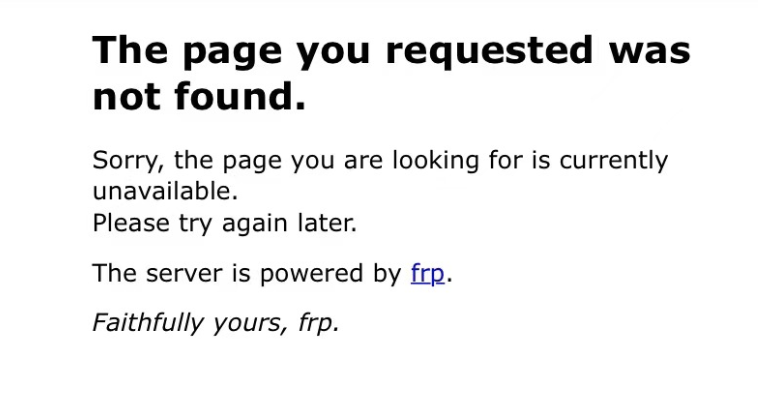
2、错误提示:设备网络异常
处理方式:
1)可能是设备管理线离线,请检查设备网络(页面显示在线状态有延迟);
2)可能是晚高峰网络拥塞,请在非拥塞时段进入
八、其他常见问题与解答
(待更新)
九、获取最新资讯